Gestion du contenu et des fichiers
Vous pouvez ouvrir et enregistrer de nombreux types de fichiers sur l'écran, comme des fichiers de tableau , des documents, des PDF, des images et des vidéos. La bibliothèque de fichiers vous permet d'accéder aux emplacements suivants :
Stockage local
Stockage de appareil externe (comme un périphérique USB)
Stockage dans le cloud (Lumio, Android Share, Google Drive)
Remarques
Dans iQ 4, l'accès au stockage dans le cloud Lumio dans la bibliothèque de fichiers nécessite un compte SMART actif.
Pour accéder au stockage dans le cloud Lumio dans la bibliothèque de fichiers, vous devez avoir un compte SMART actif. Pour accéder à Google Drive, vous devez être connecté à votre compte Google .
Tapez sur Bibliothèque de fichiers sur l'écran d'accueil pour ouvrir la bibliothèque de fichiers. Vous pouvez aussi taper sur Applications Bibliothèque de fichiers
sur l'écran d'accueil pour ouvrir la bibliothèque de fichiers. Vous pouvez aussi taper sur Applications Bibliothèque de fichiers
 .
.
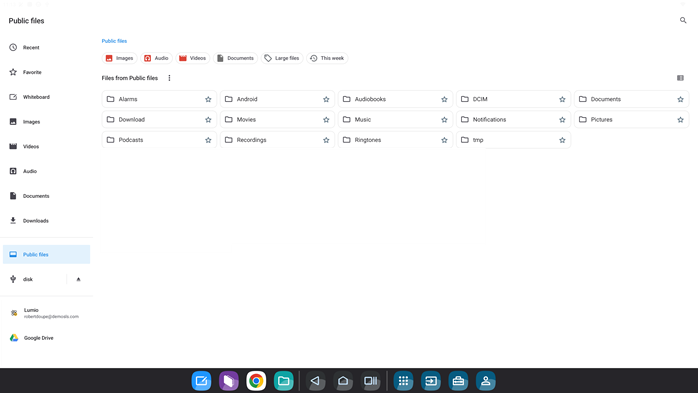
Les fichiers créés par l'utilisateur par défaut de votre écran sont des fichiers publics. Cela signifie que tout le monde peut y accéder.
Les fichiers créés par un utilisateur de compte SMART sont Mes fichiers. Seule la personne connectée au compte peut les utiliser.
Dans les deux cas, les fichiers sont stockés localement sur l'écran.
Si votre compte SMART est connecté à un abonnement actif au logiciel pédagogique de SMART, vous pouvez synchroniser tous vos fichiers de leçon à partir de Lumio par SMART sur l'écran.
Remarque
Vous pouvez reconnaître les fichiers Lumio par le biais de l'icône Lumio  .
.
Si vous êtes connecté à votre compte Google , l'icône  apparaît en bas de la liste Mes fichiers, et vous pouvez synchroniser vos fichiers avec Google Drive.
apparaît en bas de la liste Mes fichiers, et vous pouvez synchroniser vos fichiers avec Google Drive.
Si vous tapez sur  , vous serez invité à accorder à la bibliothèque de fichiers SMART un accès supplémentaire pour modifier, créer et supprimer des fichiers dans votre Google Drive.
, vous serez invité à accorder à la bibliothèque de fichiers SMART un accès supplémentaire pour modifier, créer et supprimer des fichiers dans votre Google Drive.
Après avoir accordé l'accès, vous pouvez partager et modifier des fichiers dans Google Drive.
Remarque
Si vous utilisez Google Workspace Admin pour gérer les comptes d'utilisateurs, vous devrez vous connecter à votre console Google Admin pour autoriser l'accès.
Choisissez l'emplacement auquel est enregistré le fichier dans le volet de gauche.
Conseil
Filtrez la liste des fichiers affichés en sélectionnant l'une des balises du haut.

Tapez deux fois sur le fichier pour l'ouvrir.
Tout fichier ouvert à partir de la bibliothèque de fichiers s'ouvre dans l' application ou sur la page Web correspondante.
Sur l'écran d'accueil, tapez sur Bibliothèque de fichiers
 .
.Appuyez sur le fichier ou le dossier que vous voulez partager et maintenez la pression. Un contour bleu s'affiche autour de lui.
Sélectionnez Partager
 .
.Sélectionnez la destination avec laquelle vous voulez partager le fichier ou le dossier.
Pour partager une leçon avec Lumio, votre compte SMART doit être connecté à un abonnement actif au logiciel pédagogique SMART.
Pour partager sur Google Drive, vous devez être connecté à votre compte Google .
Pour partager une leçon avec SMART Share, vous devez être connecté au même réseau que l' appareil avec lequel vous partagez.
Important
La plupart des fichiers sont directement envoyés à la corbeille. Pour les fichiers qui ne sont pas envoyés à la corbeille, vous devez confirmer que vous voulez définitivement les supprimer.
Sur l'écran d'accueil, tapez sur Bibliothèque de fichiers
 .
.Maintenez enfoncé le fichier ou le dossier que vous voulez supprimer. Un contour bleu s'affiche autour de lui.
Sélectionnez Corbeille.
Conseil
Les fichiers sont définitivement supprimés de la corbeille après 30 jours.
